Справка по заданию прямоугольных, многоугольных или круговых областей для обрезки, а также по инвертированию, отображению, скрытию или удалению подрезанных областей.
Подрезка прямоугольной, многоугольной или круговой области
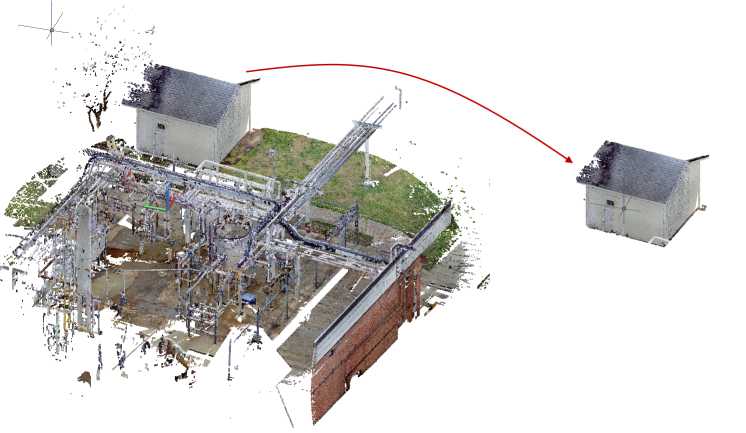
- Выберите облако точек.
- Выберите форму области для подрезки.
Прим.: Подрезка выполняется относительно текущего вида, а текущей ПСК.
- Чтобы задать прямоугольную область, выберите . найти
- Чтобы задать последовательность точек, определяющих многоугольную форму, выберите . найти
Прим.: Нажмите клавишу ENTER, чтобы замкнуть многоугольник.
- Чтобы задать центр и радиус окружности, выберите . найти
- Укажите, требуется ли оставить точки внутри или за пределами контура подрезки.
Инвертирование подрезки
После подрезки облака точек можно указать, требуется ли отображать точки внутри контура подрезки или за пределами контура подрезки путем инвертирования подрезки.
- Выберите облако точек с подрезанными областями.
- Выберите . найти
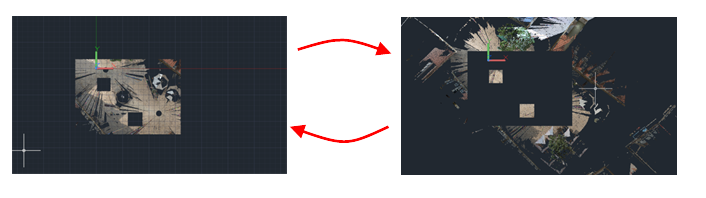
Отображение или скрытие подрезанных областей
- Выберите облако точек с подрезанными областями.
- Выберите . найти
Удаление подрезанных областей
- Выберите облако точек с подрезанными областями.
- Выполните одно из указанных далее действий.
- Чтобы удалить последнюю обрезанную область, выберите . найти
- Чтобы удалить все обрезанные области, выберите . найти